1、当我们用office打开Excel时,每次都会出现安装进度条,这个时候我们先把WPS也下载下来,并且安装好。
2、在电脑左下角 开始 - 所有程序 - WPS - 配置工具,打开配置工具,选择“高级”
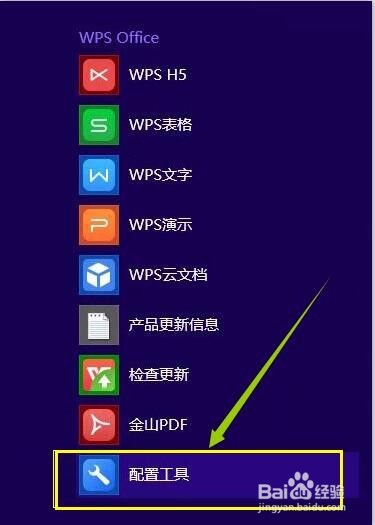

3、然后,勾选 “WPS Office 兼容第三方系统和软件”,并点击 “与 Mi罕铞泱殳crosoft office 2010 兼容”,然后,点击 右下角的 “确定”,同时会弹出一个提示,确定后重启电脑。

4、重启电脑之后,再次到开始菜单里面找到WPS里面的配置工具,还是点击打开 配置工具,然后,取消勾选 “WPS Office 兼容第三方系统和软件”,点击右下角的“确定”按钮,并立即重启电脑。

5、重启电脑之后,到开始菜单里面找到--控制面板---程序---旯皱镢涛程序和功能---卸载程序,点击打开,找到 WPS Office,右击会弹出一个“卸载/更改”按钮,并点击该按钮,点击“我想直接卸载WPS”,并取消勾选“保留用户配置文件以便下次使用”

6、点击下方的“开始卸载”按钮,将WPS卸载掉。WPS卸载之后,要立即重启电脑。重启电脑之后,打开excel,会出现配置进度,进度配置完了之后会让你重启电脑,确定后重启,再打开Excel时,就再也没有安装进度条了。